گوشیهای اندرویدی برخلاف آیفون، به صورت پیشفرض به صورت تمام صفحه عرضه نمیشوند و اگر یک موبایل اندروید را برای اولین بار روشن کنید، خواهید دید که در پایین صفحه 3 دکمه برای پیمایش در منوهای گوشی وجود دارد. این شیوه میتواند برای کاربرانی که با گوشیهای قدیمی و دکمهدار کار کردهاند، کاربردی باشد و به آنها کمک کند تا سریعتر با فقدان دکمهها کنار بیایند. با این حال، کاربرانی که برای پیمایش منوها، به جای دکمههای لمسی از ژستهای حرکتی استفاده میکنند، علاقه چندانی به این 3 دکمه ندارند. در حقیقت این 3 دکمه حین اجرای اپلیکیشنها و بازیها، بخش زیادی از صفحهنمایش را به خود اختصاص میدهند و تجربه بصری جالب توجهی ارائه نمیکنند. خوشبختانه در گوشیهای مختلف از جمله موبایلهای شیائومی، امکان پنهان کردن این دکمهها وجود دارد. در ادامه همراه پلازا باشید تا با نحوه فعال کردن حالت تمام صفحه در گوشی های شیائومی آشنا شویم.
فهرست مطالب:
قابلیت تمام صفحه یا Full-Screen Gestures چیست؟
ویژگی تمام صفحه یا Full-Screen Gestures قابلیتی است که در بهروزرسانی جدید اضافه شده است. با کمک این ویژگی میتوان دکمههای راهبردی روی صفحه نمایش گوشی را حذف کرده و قابلیت کنترلی جدید را جایگزین آن نمایید. به این ترتیب شرایط کنترلی جدید که با به سمت بالا کشیدن نوار پایینی که در پایین گوشی قرار میگیرد، میتوانید به بخشهای مختلف دسترسی پیدا کنید را جایگزین کلیدهای سه گانه میکنید. این قابلیت ظاهر بهروزتر و کاربر پسندتری دارد و شاید شما هم مایل فعال کردن حالت تمام صفحه در گوشی های شیائومی باشید. همانطور که وبسایت Makeuseof اشاره میکند:


پیمایش منوهای گوشی با ژستهای حرکتی، روشی روانتر و سادهتر است. برخلاف حالت سه دکمهای، میتوانید از تمام فضای صفحه برای مشاهده محتوای خود استفاده کنید و تجربه بصری فراگیرتری داشته باشید. این حالت همچنین ظاهر گوشی را نیز مدرنتر و جذابتر میکند؛ چراکه قسمت پایینی نمایشگر دیگر توسط دکمههای بزرگ اشغال نشده است.
با این همه، این قابلیت به صورت پیش فرض بر روی گوشیهای شیائومی فعال نیست و بایستی آن را در تنظیمات گوشی فعال نمایید. در ادامه به نحوه فعال کردن آن در گوشیهای شیائومی میپردازیم.
نحوهی فعال سازی حالت تمام صفحه برای شیائومی
با فعال کردن قابلیت تمام صفحه، میتوان دکمههای راهبردی روی صفحه نمایش گوشی را حذف کرده و قابلیت کنترلی جدید را جایگزین آن نمایید. این قابلیت علاوه بر ظاهر بهروزتر و جذاب تر، در مواردی نظیر بازیها که وجود کلیدهای سه گانه، کنترل گوشهی دستگاه را از شما سلب میکند؛ حائز اهمیت است. برای فعال کردن حالت تمام صفحه در گوشی های شیائومی، کافی است مراحل زیر را انجام دهید:
آموزش تمام صفحه شدن بازی در گوشی شیائومی در HyperOS
ابتدا وارد تنظیمات دستگاه شوید.
گزینه Home screen را انتخاب کنید.
در صفحه بعدی روی System navigation بزنید.
از بالای صفحه، گزینه Gestures را انتخاب کنید.
گزینه Hide full screen indicator را فعال کنید.
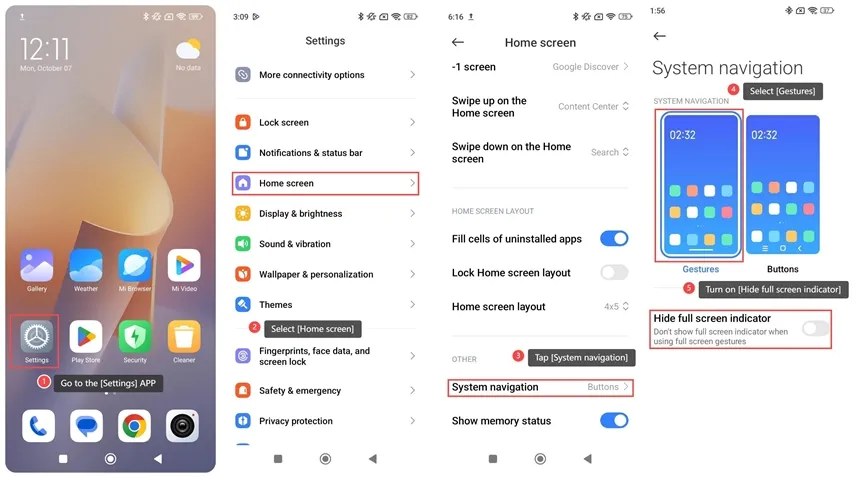
فعال کردن حالت تمام صفحه شیائومی در MIUI
به تنظیمات گوشی وارد شوید
با اسکرول به سمت پایین، تنظیمات بیشتر یا Additional setting را انتخاب کنید.
گزینهی صفحه نمایش تمام صفحه یا Full screen display را انتخاب کنید.
در این مرحله، دو حالت پیش روی شما قرار دارد، شما بایستی به جای گزینهی کلیدها یا Buttons تیک گزینهی Full Screen Gestures را گزینش کنید.
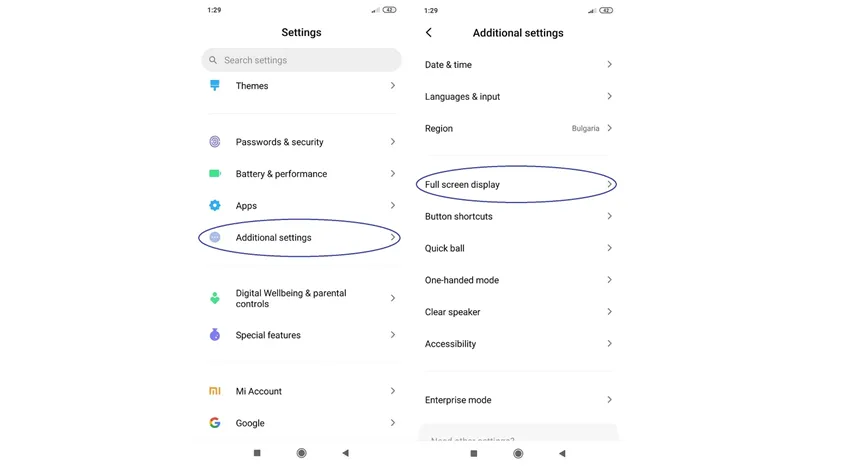
به این ترتیب موفق به فعال کردن حالت تمام صفحه برای گوشی های شیائومی، خواهید شد. و به جای کلیدهای راهبردی، یک خط در پایین صفحه ظاهر میشود. اگر تمایل به حذف این خط و عدم مشاهدهی آن نیز دارید، میتوانید با خاموش کردن کلید گزینهی پایین یعنی Hide full screen indicator این خط را نیز بردارید.
سخن پایانی
در این مطلب با نحوه فعال کردن حالت تمام صفحه در گوشی های شیائومی آشنا شدیم. این حالت با حذف دکمههای اضافی پایین صفحه، این قسمت را خالی کرده و امکان داشتن تجربه بصری بهتر را برای ما فراهم میکند. البته، نحوه تمام صفحه شدن گوشی شیائومی بستگی به نسخههای مختلف رابط کاربری این گوشیها دارد. در این مطلب، دو روش اصلی را در نسخههای HyperOS و همچنین MIUI برای گوشیهای جدید و قدیمی این برند، شرح دادیم. نظر شما در مورد این حالت چیست؟ آیا از آن استفاده میکنید؟ دیدگاههای خود را با ما و سایر کاربران پلازا بهاشتراک بگذارید.
سوالات متداول
1. مشکل تمام صفحه شدن بازی در اندروید چگونه حل میشود؟
اول از همه باید مطمئن شوید که آن بازی یا برنامه از حالت تمام صفحه پشتیبانی میکند. این ویژگی ممکن است توسط توسعهدهنده ارائه نشده باشد. اما در صورتی که چنین قابلیتی وجود دارد، ابتدا با استفاده از روشهای بالا، حالت تمام صفحه را فعال کنید. اگر مشکل حل نشد، مطمئن شوید که گوشی و بازی به آخرین نسخه بهروزرسانی شدهاند.
2. تمام صفحه شدن گوشی شیائومی چه مزایایی دارد؟
در این حالت نوار ناوبری پایین صفحه پنهان میشود و فضای بیشتری برای نمایش محتوا یا اجرای بازیها در اختیار کاربران قرار خواهد گرفت. همچنین، ظاهر گوشی نیز جلوه مدرنتری به خود میگیرد.
3. چگونه فیلم را تمام صفحه کنیم در گوشی شیائومی؟
برای انجام این کار میتوانید در زمان پخش فیلم، روی آیکون تمام صفحه که در گوشه پایین سمت راست قرار دارد و از چهار خط با زاویه 90 درجه تشکیل شده است، بزنید. همچنین، در صورتی که مشکل حل نشد، به تنظیمات گوشی مراجعه کرده و Notification and status bar را انتخاب کنید. سپس روی Notch in individual apps بزنید. برنامه پخش ویدیو را از فهرست پیدا کرده و آن را روی Always show notch قرار دهید.





